[冰封一键重装系统]win10电脑光驱读不出光盘怎么办|Win10电脑光
软件介绍
win10电脑光驱读不出光盘怎么办?光盘是我们大家都很熟悉的东西,可以用来存放音频和视频。但是有win10系统的用户向小编反馈,它的电脑光驱读不出光盘,光盘放进去之后没有反应,这到底是系统的问题呢,还是电脑的问题?下面小编就为大家解答:
相关推荐:系统族WIN10 64位 专业版系统下载
方法一:
1、在开始菜单上单击鼠标右键,选择【计算机管理】;
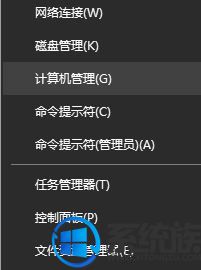
2、在左侧点击【设备管理器】;
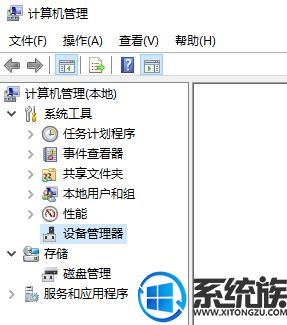
3、此时会卡一下,等待右侧显示出来,在DVD/CD-ROM驱动器单击右键,在下拉菜单中选择属性;
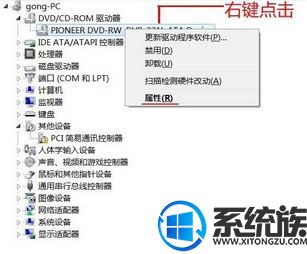
4、打开的属性窗口点击:DVD区域,在地理区域窗口下拉滑块,点击区域为“中国”(有次数限制),再点击:确定。关闭计算机管理窗口,弹出光盘重新放入查看是否可以正常打开。
方法二:
1、按下win+R打开运行,输入:regedit 点击确定打开注册表;
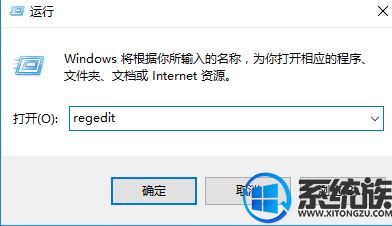
2、接着在注册表左边按顺序展开:HKEY_CURRENT_USERSoftwareMicrosoftWindowsCurrentVersionExplorerCD BurningAudioBurndlers{cdc32574-7521-90c3-8d5605a34933}额,比较长,可能容易眼花 我们可以一步一步来:先展开HKEY_CURRENT_USERSoftwareMicrosoft
然后展开:WindowsCurrentVersionExplorer
接着展开:CD BurningAudioBurndlersAudioBurndlers展开项中的:{cdc32574-7521-90c3-8d5605a34933}。
3、展开很长的这个项后,在对应的右侧窗口,右键空白处 - 新建 ( 二进制值)项,如图:
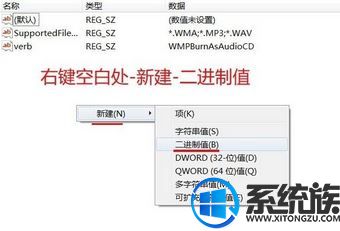
4、将刚新建的值命名为:StagingPath ;
5、双击:StagingPath,将其数值数据修改为:C:UsersgnongAppDataLocalMicrosoftWindowsBurnBurn 点击确定保存。
设置完成注销win10系统查看能否正常读盘。
同时要确保光盘的整洁性,刮痕严重的光盘有损坏的可能性,可更换一个好的盘进行读取。
另外如果是DVD光盘,而光驱是CD光盘是无法读取的;
如果光驱是DVD,无法读取DVD光盘,我们可以在网上下载超级解霸 进行安装,安装后就可以播放了;
以上就是win10电脑光驱读不出光盘怎么办的详细解决方法了,有遇到这个问题的朋友可以参照小编的方法进行操作,更多关于win10系统技巧,请大家关注系统族!
- [小兵一键重装系统]win10桌面浏览器图标一直删不掉怎么办?
- [小兵一键重装系统]Win10怎么不让应用商店自动安装应用软件|Win1
- [雨林风木一键重装系统]如何关闭Windows 10上的通知声音
- [小兵一键重装系统]win10系统打开msconfig的两种方法介绍
- [大白菜一键重装系统]Win10系统vc++6.0无法正常启动的解决方法
- [智能一键重装系统]win10系统下怎么用键盘打出西班牙语?
- [雨林木风一键重装系统]win10系统添加白名单方法介绍
- [大白菜一键重装系统]win10专业版系统下如何更改新的应用默认保
- [小白一键重装系统]雨林木风win10 steam无法更新和下载的解决方
- [极速一键重装系统]win10右下角总是提示“安全删除硬件并弹出媒
- [胖子一键重装系统]win10服务无法打开定位怎么办
- [云骑士一键重装系统]win10 Xbox游戏录制时出现闪退怎么办
- [老友一键重装系统]win8.1系统如何在Excel中进行“选择性粘贴”
- [小黑马一键重装系统]要怎么保存win10锁屏壁纸教程详解
- [黑鲨一键重装系统]Win10出现窗口只能最大化不能还原的两种解决
- [风云一键重装系统]win10系统右键菜单如何添加“清理垃圾”选项
- [小猪一键重装系统]Win10专业版系统如何进行系统评分?
- [得得一键重装系统]win10默认网关不可用总是掉线要如何应对
- [金山一键重装系统]win10 关机变重启是怎么回事?要怎么解决?
- [925一键重装系统]win10关机弹出结束程序窗口影响关机速度的解决
- [九猫一键重装系统]Win10系统出现dfrgfat.exe应用程序错误怎么办
- [u当家一键重装系统]Win10系统游戏录制后存放在哪个文件夹?
- [雨林木风一键重装系统]萝卜家园win10中ntoskrnl.exe进程占用很
- [彩虹一键重装系统]Win10系统中使用网络打印word|excel出现崩溃
- [360一键重装系统]win10系统怎么设置qq新闻不自动弹出|禁止腾讯
- [萝卜菜一键重装系统]win10电脑微信不能看公众号视频要如何处理
- [智能一键重装系统]Win10系统启用windows netfx3功能时出错怎么
- [小兵一键重装系统]win10一直弹出安全登录提示怎么办|取消window
- [黑鲨一键重装系统]安装Win10系统后鼠标无法使用怎么办?
- [黑云一键重装系统]win10输入法屏幕键盘怎么设置|win10屏幕键盘
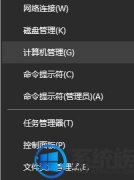


![[大白菜一键重装系统]win10专业版系统下如何更改新的应用默认保](http://www.ulaojiu.com/uploads/allimg/180506/1_050614250532b.png)
![[u启动一键重装系统]升级完win10 微信登陆不上去怎么办?](http://www.ulaojiu.com/uploads/allimg/180506/1_050614350941T.png)